Il potere del pivot: inizia con le tabelle pivot di Excel
Pubblicato: 2015-02-05Se fai affidamento sui fogli di calcolo per gestire qualsiasi aspetto della tua attività, le tabelle pivot ti semplificheranno la vita.
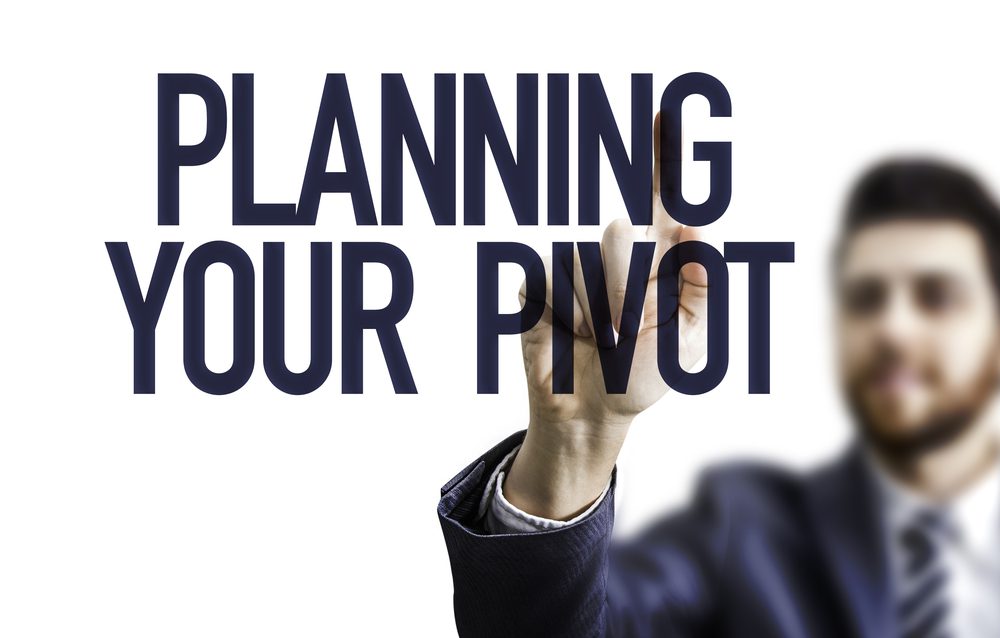
Le tabelle pivot sono tra le funzionalità più potenti di Microsoft Excel, ma molte persone non le conoscono o ne sono intimidite. Se sei in uno di questi campi, questo post ti introdurrà alle tabelle pivot e ti guiderà attraverso i passaggi per crearne uno.
Cos'è una tabella pivot?
Una tabella pivot è uno strumento di reporting che consente di ordinare, riepilogare, analizzare e presentare i dati in più modi, lasciando invariati i dati originali. Le tabelle pivot funzionano indipendentemente dalle righe e dalle colonne originali, consentendoti così di creare viste e report diversi senza alterare la tabella dati originale.
I vantaggi sono molti, tra cui:
- La capacità di generare ed estrarre informazioni significative da tabelle di grandi dimensioni in pochi minuti.
- Risparmio di tempo ed efficienza. Le tabelle pivot possono essere create con pochi clic e non è necessario scrivere una macro o rintracciare un programmatore.
- Basso utilizzo della memoria. Le tabelle pivot non rallentano il tuo PC.
- Aggiornamento automatico. Poiché le tabelle pivot fanno riferimento ai tuoi dati originali, rimangono sincronizzate con aggiornamenti e modifiche.
Quindi creiamo una semplice tabella pivot. Ma prima di farlo...
Assicurati che i tuoi dati siano organizzati correttamente
Prima di poter creare una tabella pivot, è essenziale che i tuoi dati siano organizzati in modo che Excel possa comprenderli. Altrimenti, ti imbarcherai in un viaggio frustrante, futile e infruttuoso.
- Organizza i tuoi dati in righe e colonne, con ogni riga contenente informazioni su un record, come un ordine di vendita o una transazione di magazzino.
- Usa i titoli. La prima riga deve avere intestazioni per ogni colonna e ogni intestazione deve essere univoca.
- Mantieni insieme i tipi di dati. Ogni colonna deve contenere lo stesso tipo di dati, ad esempio "testo" o "valuta" o "percentuale" o "data". Non mescolarli in una singola colonna.
- Nessuna riga o colonna vuota. Possono esserci celle vuote (anche se tienilo al minimo), ma non avere righe o colonne completamente vuote nella tabella.
- Mantieni i dati isolati. Lascia una certa distanza tra il set di dati che stai utilizzando per la tabella pivot e qualsiasi altro dato nel foglio di lavoro. Per fare ciò, mantieni una zona cuscinetto attorno ai dati di destinazione utilizzando una o più righe e colonne vuote per assicurarti che siano isolate.
Crea la tua tabella pivot
Per questo esempio, sto usando Excel 2010 (per gli utenti Mac, questo è sinonimo di Excel 2011) perché è ancora la versione predominante utilizzata dalla maggior parte delle piccole e medie imprese. Buone notizie: i miei colleghi l'hanno testato con Excel 2007 (PC/Mac) e i passaggi sono quasi identici. Vendita di uova.
Ecco i dati da cui partiamo. Abbiamo 3 venditori che vendono 3 prodotti diversi in 3 regioni. Le loro vendite vengono calcolate mensilmente.
Eccoci qui.
Automazione del marketing in crescita: la prossima ondata

Seleziona i dati
1. Evidenziare i dati (colonne e righe) che si desidera utilizzare. Assicurati di includere la riga di intestazione .
2. Dalla barra multifunzione di Excel, fare clic sulla scheda Inserisci.
3. Nel gruppo Tabelle, fare clic su Tabella pivot.
4. Apparirà una finestra di dialogo Crea tabella pivot. Dovrebbe essere precompilato con l'intervallo di dati appena evidenziato. In caso contrario, fare clic sul foglio di lavoro e selezionare l'intervallo manualmente.
5. Selezionare Nuovo foglio di lavoro o Foglio di lavoro esistente come posizione della tabella pivot, quindi fare clic su OK.
Aggiungi campi alla tabella pivot e inizia a creare report
Dopo aver completato il passaggio 5, ti troverai di fronte a una tabella pivot vuota che vive sul foglio esistente o su un nuovo foglio, a seconda dell'opzione che hai scelto.
Quando si seleziona una cella qualsiasi all'interno della tabella pivot (cella A3 in questo esempio), a destra verrà visualizzato un elenco di campi della tabella pivot. Ha due sezioni: un elenco di "caselle di controllo" in alto e un'area di 4 quadrati in basso. Si noti che l'elenco di opzioni della sezione superiore corrisponderà ai nomi delle righe di intestazione della tabella dati originale.
(Nota che ho ridotto notevolmente la finestra di Excel per garantire che tutti i bit importanti siano nell'immagine. Il tuo probabilmente non sarà così schiacciato.)
6. Per creare la tabella pivot, per prima cosa scegli i campi dalla sezione superiore. Per ogni opzione (criteri) scelta, verrà posizionata automaticamente
Potenza al perno
Una volta che inizi a utilizzare le tabelle pivot, ti garantisco che rimarrai affascinato e ti chiederai come hai mai fatto il tuo lavoro (o il tuo lavoro di volontariato o i tuoi hobby o le tue finanze) senza di loro.
È vero, ci sono alcune tabelle pivot interattive molto complesse, ma non è necessario che lo siano. Le tabelle semplici (come quella utilizzata in questo post) possono essere estremamente efficaci nel trasmettere informazioni utili e approfondite. È una buona scommessa che tu abbia una gran quantità di dati a tua disposizione in questo momento che aspettano solo di essere convertiti e sperimentati.
Gettarsi.
Ci vorranno alcuni tentativi ed errori, ma prendere confidenza e funzionalità con le tabelle pivot è un processo relativamente rapido.
Scarica una cartella di lavoro della tabella pivot e inizia a esercitarti
Fai una rapida ricerca e troverai una moltitudine di modelli e tutorial di tabelle pivot. Ma se desideri scaricare la cartella di lavoro utilizzata per creare gli esempi precedenti, puoi scaricarla qui . Sentiti libero di giocarci, modificarlo in base alle tue esigenze e sperimentarlo.
